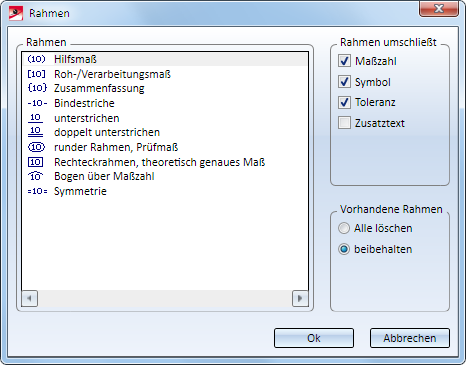Rahmen setzen/löschen
Mit den Funktionen dieses Menüs lassen sich Maßzahlen mit Rahmen oder Klammern versehen sowie vorhandene Rahmen/Klammern wieder entfernen.
|
|
|
|
|
|
|
|
|
|
|
|
|
|
|
|
|
 Alternativ erreichen Sie
diese Bearbeitungsfunktionen auch über das Kontextmenü für Maßzahlen. Dazu klicken Sie mit der rechten Maustaste auf eine Maßzahl.
Alternativ erreichen Sie
diese Bearbeitungsfunktionen auch über das Kontextmenü für Maßzahlen. Dazu klicken Sie mit der rechten Maustaste auf eine Maßzahl.
Rahmen setzen
3D Bemaßung + Text > Bearbeiten > Edit... > Rahmen > Setzen
Mit dieser Funktion versehen Sie Maßzahlen vorhandener Bemaßungen mit Rahmen oder Klammern.
Dabei können Sie durch Aktivierung der entsprechenden Funktion wählen, ob nur einzelne Maße, alle Maße einer Bemaßungsstruktur oder alle innerhalb eines Rechtecks liegenden Maße bearbeitet werden sollen.
Wählen Sie den gewünschten Rahmen bzw. die Klammer und bestimmen Sie welche Elemente des Maßtexte der Rahmen/die Klammer umschließen soll. Unter Vorhandene Rahmen legen Sie fest, wie mit bereits vorhanden Rahmen eines Maßes verfahren werden soll.
Nach dem Verlassen des Dialogfenster mit OK fordert HiCAD - je nach gewählter Funktion - die Identifizierung der Maße an.
 Wird im Dialogfenster kein Rahmen gewählt, d. h. sind alle Checkboxen unter Rahmen umschließt inaktiv, dann lassen sich mit den Funktionen auch vorhandene Rahmen/Klammern löschen.
Wird im Dialogfenster kein Rahmen gewählt, d. h. sind alle Checkboxen unter Rahmen umschließt inaktiv, dann lassen sich mit den Funktionen auch vorhandene Rahmen/Klammern löschen.
Rahmen löschen
3D Bemaßung + Text > Bearbeiten > Edit... > Rahmen > Löschen
Mit diesen Funktionen lassen sich einzelne Rahmen, alle Rahmen einer Bemaßungsstruktur oder alle innerhalb eines Rechtecks liegenden Rahmen wieder entfernen.

Bemaßung (3D) • Maße bearbeiten (3D) • Maßzahl editieren (3D)